2011. 3. 15. 14:34
PC

익스플로러가 RC 버전을 거쳐서
드디오 정식 9 버전을 출시했습니다.
드디오 정식 9 버전을 출시했습니다.
[Full Ver.]
x64
x86
OS 버전에 맞게
링크 주소나 설치 파일을 받으시고
실행하시면 자동 업데이트 됩니다.
기존 IE8 버전 사용자는
그대로 업데이트 해도 무관합니다.
어차피 IE8의 경우 윈도우 7에서는
삭제 자체가 불가능하니 이 경우는
업데이트겠죠.
속도를 비교해보시라고
최근 나온 구플 1.6버전까지 업로딩 했는데
직접 비교해보시기 바랍니다.
익스9의 새로운 기능 들은 아래 링크에 자세하게 나와있습니다.
http://windows.microsoft.com/ko-KR/internet-explorer/help/ie-9/whats-new-in-internet-explorer-9
그 중 핵심 사항을 골라보면
첫 째로
전체적인 웹 구동 속도 개선인데
자바스크립트 엔진인 챠크라(chakra)를
기반으로 한 익스9 버전은
IE8 과 비교해보면 상당한 수준까지
속도가 개선된 점이 보입니다.
둘 째로
GPU 가속화 기능으로
실시간 비디오 스트리밍이나 웹게이밍 환경에서
좀 더 쾌적한 속도를 제공한다고 합니다.
셋 째로
지정된 특정 사이트에 대해서
추적 방지 시스템을 걸 수 있다는 겁니다.
그 외로 GUI 상태가 웹의 몰입도를 높이기 위해
이전 버전에서 보여줬던 쓸데없는 메뉴바 들을 없애버려서
간소화 시킴으로써 디자인 자체가 심플해졌고
익스 9를 실행할 때 구동 속도에 방해가 되는
프로그램들을 찾아내서 비활성화 유무를 체크할 수도 있고
개선된 시간까지 계산해서 보여줍니다.
구플 1.6과 비교하면
별다른 차이를 못느낄 정도로
익스 9가 막강해졌다는 느낌입니다.
새로 고침 속도나 인터넷 창을 드래그 한 채로
옮길 때의 속도 등 이런 부분을 본다면
그간 구플을 올려다 보기만 했던
마소가 이제는 대등한 위치에 올라와 있지
않나 싶군요..
테스트를 해보니
인터넷 쇼핑몰(옥션, 11번가, 지마켓, 인터파크 등)이나
은행(농협, 신한, 국민 등) 쪽에서도
특별한 문제는 없어보입니다.
그리고 알패스도 여전히 익스 9버전에서 사용가능하고
각 사이트 마다의 로긴 속도가
익스 8버전에서보다 훨씬 더
빨라졌습니다.
알패스도 익스의 전체적인 구동 속도를
느리게 하는 프로그램이지만
그걸 감안해도 개선된 속도는
산뜻할 정도입니다.

인터넷 상에서 다운 받은
파일의 저장 경로를 변경하기 위해서는
Ctrl+J나 창 우측 상단에 도구(톱니바퀴) 아이콘을 눌러서
다운로드 보기로 가면 됩니다.

여기서 옵션을 체크해서 기존의 위치에서
다른 위치로 변경 가능합니다.

새탭을 누를 경우 과거 이용했던
사이트 주소와 각 사이트 별 이용 빈도를
그래프로 보여주고 있습니다.
이 부분도 상당히 만족스러운 기능입니다.
>>>>>>>>>>>>>>>> 익스 9 한 달 사용 후기 <<<<<<<<<<<<<<<<<
익스 9 버전을 사용한지 한 달이 조금 넘었군요..
중간 고사라..
정신없이 보내다가...-_-;
후기는 GPU 가속 부분에 대해서
장단점을 살짝 살펴보겠습니다.

옵션에서 GPU 가속 부분을 선택적으로 체크할 수 있는데
surfing 속도의 차이를 보자면
가속을 켰을 때가 눈에 띄게 빠른 속도를 보여줬습니다.
데스크탑에서의 성능은
더욱더 빨랐는데 현재 시스템인
투반 1055T @3.9기가 + 8기가 램에서
이미지와 플래쉬 파일이 수두룩한 쇼핑몰을 서핑하면
속도가 예전 버전과 비교해서 본다면
클릭하면 바로바로 페이지 전환이 되는 모습을 보고
이 정도면 구플과의 격차를 엄청나게 줄였다는 것을 느낄 수 있습니다.
더군다나 구플은 아직까지도 한국의 딜레마인 액티브X에
완벽한 지원을 해주지 못하기 때문에
이 번 익스 9 버전은 구버전에서의 느린 속도와
구플에서의 빠른 속도에서 오는
상대적인 속도의 괴리감을 떨쳐버릴 수 있지 않나 싶군요.

MLB 같이 스트리밍 동영상이 많은 사이트에서
GPU 가속을 키고 동영상을 재생해보면
정말 부드럽게 연결되면서 재생됩니다.
인터넷 접속 환경도 중요하겠지만
무선랜 환경에서도
한 달 정도의 테스트 결과는 이런 사이트에서도 끊김 없는 속도를 보여줬습니다.
물론 버그도 보이더군요.
동영상을 재생하다가 다른 페이지로 전환할 때
이전에 재생했던 동영상의 블럭이 그대로 남아서
검은색 형태의 블럭이 화면에 고정적으로 위치하게 되는 문제가 가끔 발생하고
이 때는 해당 페이지는 종료하고 새 페이지를 띄워서 다시 접속해야
정상적으로 사용이 가능하더군요.
GPU 가속의 장점이 곧 단점이 될 수 있는게
놀고 있는 GPU를 CPU와 같이 작업을 하게 만들경우
데스크 탑에서는 그래픽 카드의 소음이나 내부 공기 흐름 구조가 좋아서
소음 부분의 민감도가 떨어지겠지만
노트북에서는 밀폐된 공간이나 조용한 공간에서 사용할 경우
서핑 시 지속적으로 팬의 rpm이 높아져서 회전하는 소리가 들리게 됩니다.
이 소리는 서핑할 때는 물론 창을 꺼버려도 한 동안 나게 되는데
노트북의 단점은 내부 쿨러 rpm을 수동으로 조절하는게 거의 불가능하기 때문에
조용한 공간에서 사용할 경우는 그냥 맘편히 GPU를 꺼버리고 사용하는게 좋습니다.
실제로 발열은 나지도 않는데도
서핑을 하게 되면 GPU rpm이 순간적으로 많이 올라가는 현상이
나타는 걸로 봐서는 프로그램상에서 직접
GPU 쿨러의 rpm를 조정하게 셋팅을 한 거 같습니다.
그리고 임시 인터넷 파일의 경우
서핑하면서 뜨는 각종 이미지나 동영상, 플래쉬 파일 들을
지정한 용량이 다 찰 때 까지 계속 HDD나 SSD에 저장해놓고
가져다 쓰는데 문제는 임시 폴더에 많은 파일 들이 쌓일 경우
위에서 언급한 버그나 이미지 파일이 클릭이 안된다던지 하는
자잘한 버그들은 존재합니다.
이런 버그들은 아마도 차후에 나올 SP1 버전에
통합되어서 나올거 같고 그 전에는
MS 자체 업데이트를 통해 Fix 될 걸로 예상되는군요.

참고로 상단 탭 바를 보면 이미 열려진 탭바를 누르다가 잘못해서
탭 바를 누른 상태로 밑으로 가져오면
위와 같이 창이 분리가 됩니다.
근데 보통 잘못 눌러서 저렇게 분리가 되는 경우가 많고
필요에 의해서 분리시키는 일은 경험상 거의 없었습니다.
따라서 저렇게 분리된 탭을 다시 원상복귀 시켜야하죠..

근데 맨 위에 우측 부분의 인터넷 창 틀을 클릭하고 드래그해서
이전 자리로 갖다 놓을려고 하면
들어가질 않죠.
이럴 때는 좌측의 분리되어 나온 현재 탭바를
클릭해서 드래그 하면
다시 원래 자리로 흡수되어 들어갑니다.
'PC' 카테고리의 다른 글
| 실수로 지워버린 파일 복구하기 - R-Studio (1) | 2011.12.23 |
|---|---|
| 다른 사용자 계정의 폴더 권한 얻는 방법 (6) | 2011.03.20 |
| SSD S470 128G 드라이버 최적화 및 벤치 마크 (1) | 2011.02.28 |
| 윈도우 7 설치 시 파티션 깔끔하게 나누기 (0) | 2011.02.27 |
| 투반 1055T 95W 2.8 @3.9G 성공 NB 3000 (0) | 2011.02.04 |

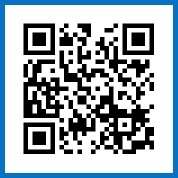
 ChromePlus1.6.0.0.part1.rar
ChromePlus1.6.0.0.part1.rar